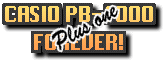
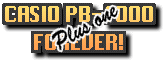
FT232RLデバイスドライバのインストール手順(WindowsXP編)
USBシリアル変換ケーブル作成後は、FTDI社のデバイスドライバをインストールする必要があります。
ここでは「Windows XP(32ビット版)」でのインストール手順を説明します。
| 1.最新版デバイスドライバのダウンロード/ドライバファイルの展開 |
| まず、インストール前の準備として FTDI社のホームページから最新のドライバファイルを入手します。 上記URLにアクセス後、 「Operating System」の「WindowsXP」環境の覧にある 「Driver Version」項目の バージョン番号部分(執筆時の最新は 2.04.16) をクリックして、 ドライバファイルを適当なフォルダに(ここでは「C:\work」)ダウンロードします。 |
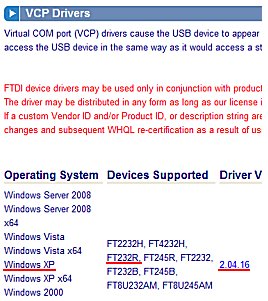 |
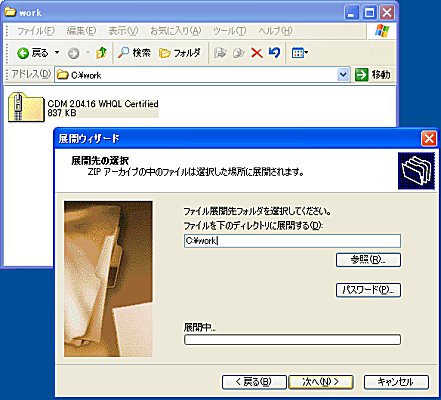 |
ダウンロードしたファイルを 右クリック→[全て展開]で適当なフォルダ(ここではC:\work)を 指定して [次へ] をクリックします。 ※お使いの圧縮・解凍ソフトによって操作が異なります。 解凍に成功すると、以下のようにフォルダが展開されます。  |
| 2.ドライバインストールウィザードの起動 |
| (1)作成したUSBシリアル変換ケーブルを PCのUSBコネクタに接続すると、 「新しいハードウェアの検出ウィザード」(右図)が 起動しますので、 「いいえ、今回は接続しません(T)」を選択して [次へ]をクリックします。 |
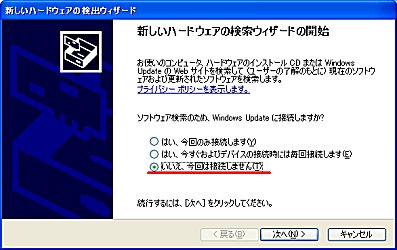 |
| (2)「一覧または特定の場所からインストールしする(詳細)(S)」 を選択して[次へ]をクリックします。 |
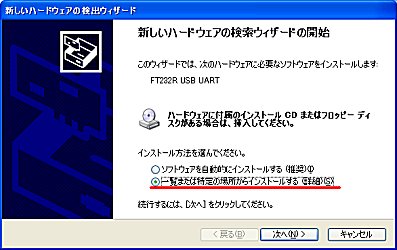 |
| (3)「次の場所で最適のドライバを検索する(S)」を選択して、 「次の場所を含める」にチェックを付け、 手順1でドライバを展開したフォルダを指定して [次へ]をクリックします。 |
 |
| (4)検索画面がしばらくの間(数分かかる場合があります)、 表示された後に、 ドライバファイルがシステムにコピーされます。 |
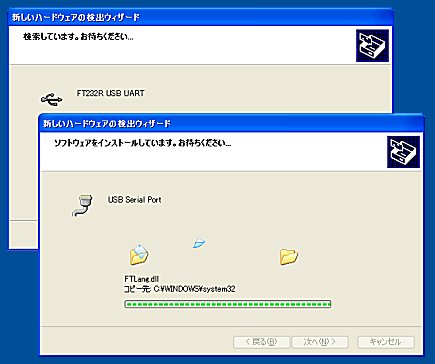 |
| (5)[完了]をクリックしてインストール作業を終了します。 | 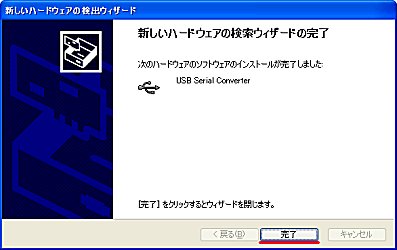 |
| 3.デバイスマネージャで確認する |
デバイスドライバインストール後、USBシリアル変換ケーブルをUSBコネクタに挿した状態で
「コントロールパネル」上の「デバイスマネージャ」にて、「USB Serial Port (COMx:)」が
追加されていれば成功です。
※COMポートの割り当ては、ご使用のPCによって異なります。
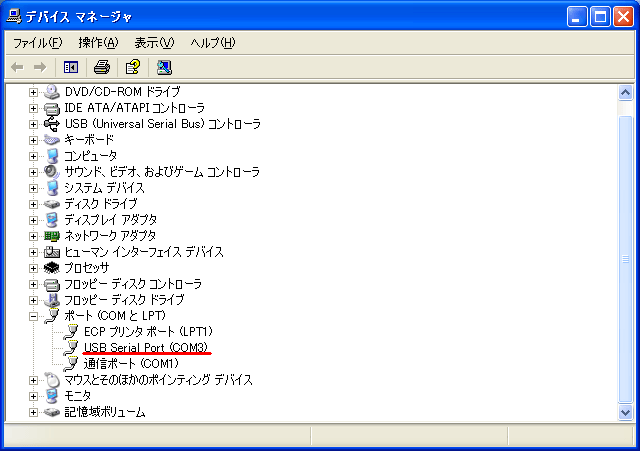
2009-03-02@あお
記事作成 あお氏
ご寄稿誠にありがとうございました。